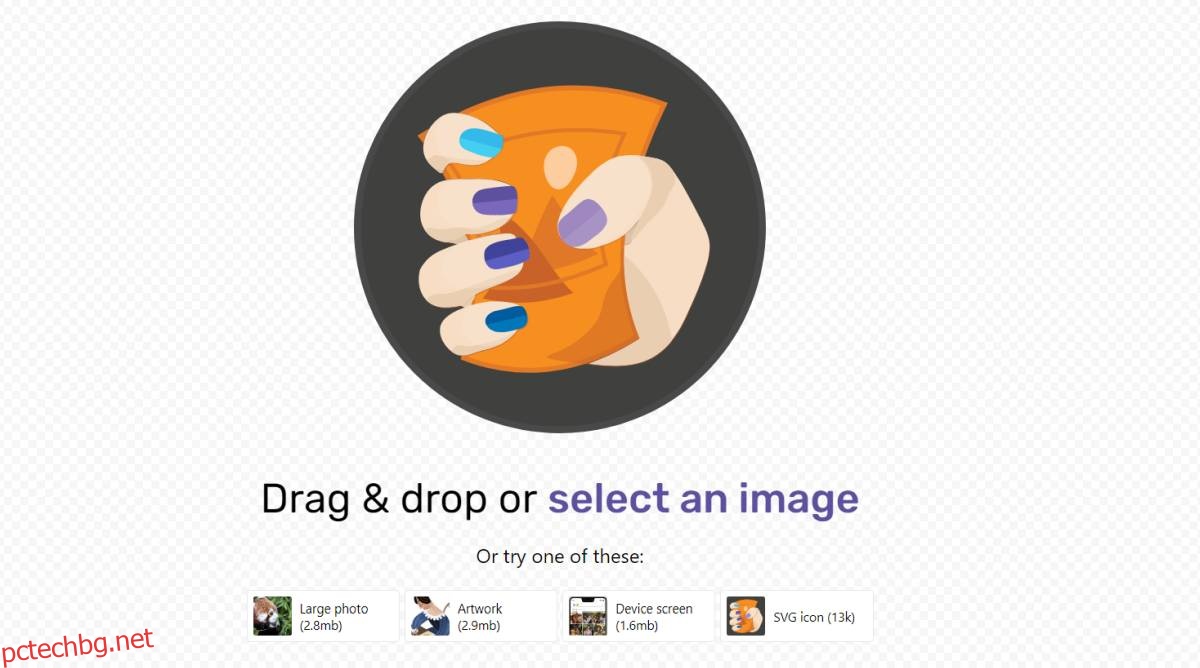Компресирането на изображението е сложно нещо. Когато компресирате изображение, искате качеството да остане горе-долу същото, но размерът да бъде намален. В повечето случаи изображението се компресира, за да се спести място, но намаленият размер почти винаги означава намаляване на качеството. Има много различни услуги и приложения, които можете да използвате за компресиране на изображения и Google също има такъв в микса. Казва се Squoosh и е доста добър.
Компресирайте изображения с Squoosh
Squoosh работи във вашия браузър и може да работи и офлайн. Приложението е експериментално и поддържа OptiPNG, MozJPEG, WebP, Browser PNG, Browser JPEG и Browser WebP. Можете да го използвате във всеки модерен уеб браузър.
Посетете Squoosh и добавете изображението, което искате да компресирате. След като добавите изображението, трябва да изберете в кой формат искате да го конвертирате след компресиране.
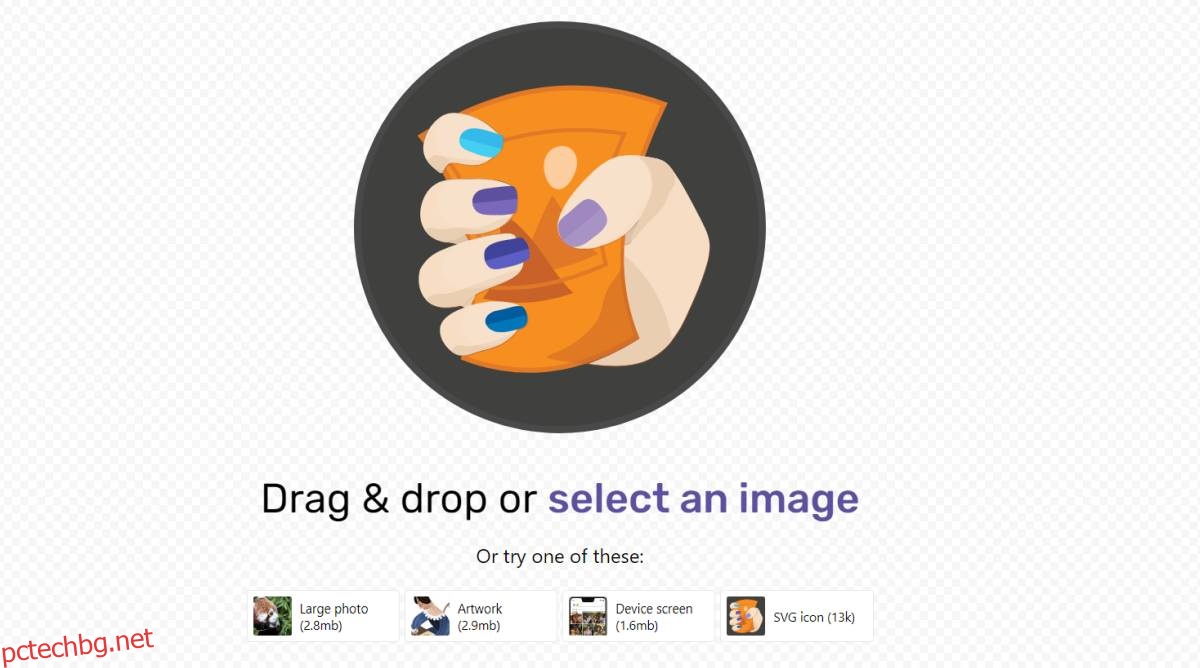
Трябва да знаете, че и JPEG, и WebP са формати със загуба. Всеки формат има свои собствени настройки за компресиране, които можете да персонализирате.
Когато добавите изображение, приложението го показва в два панела. Левият панел ви показва оригиналното изображение, а десният ви показва изображението след прилагане на компресията. Можете да щракнете и плъзнете изображението, за да видите други части от него, след компресиране. За да изберете формата за компресиране, отворете менюто долу вляво и под секцията Компресиране отворете падащото меню. Освен да конвертирате и компресирате изображение, можете също да го преоразмерите и да намалите цветовата му палитра. Намаляването на цветовата палитра очевидно ще доведе до по-малко рязко изображение.

Контролното поле в долния ляв ъгъл ще ви покаже колко е намален размерът на файла. За да изтеглите компресирано изображение, щракнете върху бутона за изтегляне в долната част на контролното поле вдясно.
С кратките тестове, които направихме, компресията не е никак лоша. Всъщност нямаше забележим спад в качеството на снимките, с които тествахме. Възможно е за изображения, които показват по-драстични промени в осветлението, например снимка на залез на фона на силуета на града, да има повече тъмни зони след компресиране. За снимки на закрито резултатите бяха сравнително добри.
Компресията винаги ще доведе до загуба на качество, но разработчиците се стремят да ограничат колко качество се губи, когато изображението се компресира и в сравнение с преди няколко години има разумен напредък.